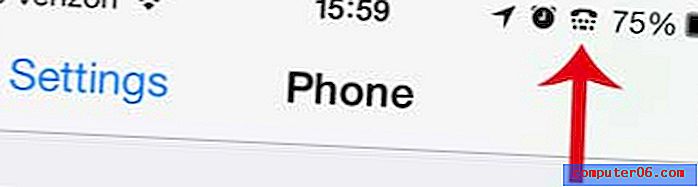Easy Duplicate Finder Review
4 von 5
Findet schnell doppelte Dateien Preis
4 von 5
39, 95 USD für einen Computer Benutzerfreundlichkeit
4, 5 von 5
Klare und einfach zu bedienende Oberfläche Unterstützung
3, 5 von 5
Verfügbar über ein Webformular
Kurze Zusammenfassung
Mit WebMinds Easy Duplicate Finder können Sie doppelte Dateien auf Ihrem Computer und externen Laufwerken suchen und entfernen, wodurch Speicherplatz frei wird. Sobald die Duplikate gefunden wurden, kann das Programm sie automatisch für Sie löschen, wobei die Originaldatei beibehalten wird. Oder Sie können die Duplikate überprüfen und entscheiden, was mit ihnen geschehen soll. Ich fand den Dateiscan sehr gut; Einige der anderen Scans fehlten.
Sollten Sie Easy Duplicate Finder kaufen? Wenn Sie Ihren Computer schon eine Weile laufen lassen und viele doppelte Dateien haben, kann die App Ihnen viel Speicherplatz sparen und die Organisation Ihrer Dateien verbessern. Oder Sie möchten einige der alternativen Apps in Betracht ziehen, die wir später in der Überprüfung auflisten. Wenn Sie genügend freien Festplattenspeicher oder nur wenige Dateien haben, sparen Sie Ihr Geld.
Was ich mag
- Scans nach doppelten Dateien sind schnell und genau
- Die automatische Funktion "Jetzt alle entfernen" ist ziemlich gut bei der Auswahl der "Originaldatei"
- Zwei flexible Ansichten zum Anzeigen und Auswählen der zu löschenden Duplikate
- Einige Scans sind sehr langsam und führen Fehlalarme auf
- Der Fotoscan hat bei mir nicht funktioniert
- Nicht reagierende Unterstützung
Einfacher Duplikatfinder
Gesamtbewertung: 4 von 5 Windows / MacOS, 39, 95 USD Website besuchenSchnelle Navigation
// Warum solltest du mir vertrauen?
// Was ist Easy Duplicate Finder?
// Easy Duplicate Finder: Was haben Sie davon?
// Gründe für meine Bewertungen und Bewertungen
// Alternativen zum Easy Duplicate Finder
// Fazit
Warum solltest du mir vertrauen?
Ich heiße Adrian Try. Ich benutze Computer seit 1988 und Macs seit 2009 in Vollzeit. Ich bin kein Unbekannter für Computer, die langsam und problematisch sind. Ich habe Computerräume und Büros unterhalten und technischen Support geleistet. Ich habe unzählige Stunden mit Dateiverwaltungssoftware verbracht, angefangen mit XTreePro und PC Tools in den 80ern.
Im Laufe der Jahre habe ich es geschafft, Duplikate einiger Dateien zu erstellen, insbesondere Fotos. Ich habe versucht, einige Programme zu verwenden, um sie zu bereinigen. Alle finden viele Duplikate, sind jedoch nicht immer hilfreich bei der Entscheidung, welche Dateien aufbewahrt und welche gelöscht werden sollen. Es ist ein Problem, für das künstliche Intelligenz möglicherweise weiter fortgeschritten ist als heute. Normalerweise entscheide ich mich, die Tausenden von Duplikaten selbst durchzugehen und nie ganz fertig zu werden.
Ich habe Easy Duplicate Finder noch nicht verwendet, daher habe ich die Demonstrationsversion auf meinem MacOS Sierra-basierten MacBook Air und iMac installiert. Mein MacBook Air ist gemein und schlank, mit nur den wesentlichen Dateien, während auf dem 1-TB-Laufwerk meines iMac alle meine Dokumente, Fotos und Musik aufbewahrt werden.
In diesem Test werde ich mitteilen, was ich an Easy Duplicate Finder mag und was nicht. Benutzer haben das Recht zu wissen, was an einem Produkt funktioniert und was nicht. Daher habe ich alle Funktionen gründlich getestet. Der Inhalt im obigen Feld mit der kurzen Zusammenfassung dient als Kurzversion meiner Ergebnisse und Schlussfolgerungen. Lesen Sie weiter für die Details!
Was ist Easy Duplicate Finder?
Easy Duplicate Finder ist eine App für Mac und PC, mit der Sie doppelte Dateien auf Ihrem Computer finden und entfernen können, um Speicherplatz freizugeben. Diese Dateien wurden möglicherweise von Software-Apps hinterlassen, indem Dateien kopiert und eingefügt oder Sicherungen erstellt wurden. Einige sind möglicherweise noch erforderlich, daher müssen Sie möglicherweise die Scanergebnisse überprüfen, bevor Sie Dateien entfernen.
Es wird darauf geachtet, dass echte doppelte Dateien gefunden werden. Die App scannt nicht nur den Namen und das Datum der Dateien. Es vergleicht Dateien nach Inhalt mithilfe eines Algorithmus, der CRC-Prüfsummen enthält. Das bedeutet, dass alle aufgelisteten Dateien exakte Duplikate ohne Fehlalarme sein sollten. Dies bedeutet auch, dass die Scans viel Zeit in Anspruch nehmen können.

Ist es sicher?
Ja, es ist sicher zu bedienen. Ich habe Easy Duplicate Finder auf meinem MacOS Sierra-basierten MacBook Air ausgeführt und installiert. Bei einem Scan mit Bitdefender wurden keine Viren oder schädlicher Code gefunden.
Die App löscht Dateien von Ihrer Festplatte. Daher empfiehlt es sich, den Computer vor der Verwendung des Programms zu sichern. Möglicherweise müssen Sie die Ergebnisse überprüfen, bevor Sie davon ausgehen, dass die doppelten Dateien nicht mehr benötigt werden. Wenn Sie eine Datei versehentlich löschen, gibt es eine Schaltfläche zum Rückgängigmachen, um sie wiederherzustellen.
Ist es frei?
Nein, aber die Demonstrationsversion des Programms zeigt Ihnen, wie viele Duplikate auf Ihrem Computer gefunden werden können, um Ihre Kaufentscheidung zu treffen. Die Testversion findet alle Ihre Duplikate, entfernt jedoch nur maximal 10 Dateien für jeden Scan.
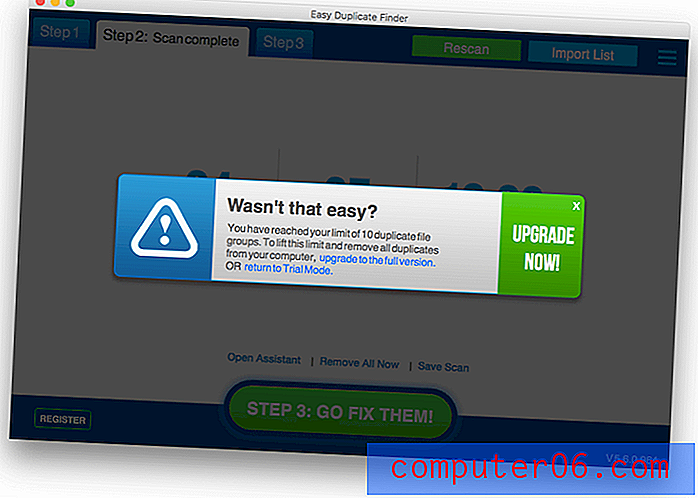
Easy Duplicate Finder kostet 39, 95 USD für einen Computer, einschließlich eines Jahres mit Updates. Es sind andere Pläne verfügbar, mit denen Sie die App auf mehreren Computern verwenden oder zwei Jahre lang Updates erhalten können.
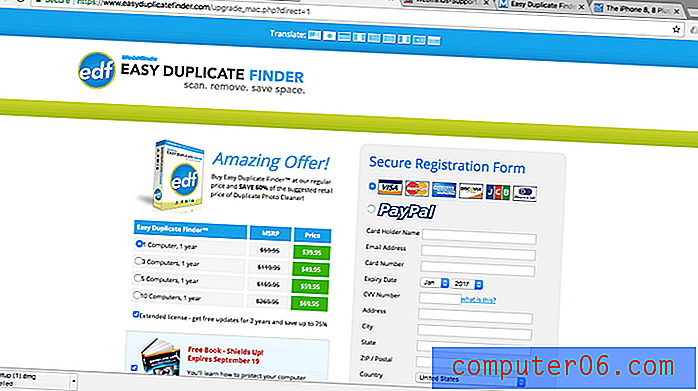
Easy Duplicate Finder: Was haben Sie davon?
Im Easy Duplicate Finder geht es darum, nicht benötigte doppelte Dateien von Ihrem Computer zu entfernen. In den folgenden sechs Abschnitten werde ich auf die Funktionen eingehen, die Angebote der App untersuchen und dann meine persönliche Meinung mitteilen.
Es ist erwähnenswert, dass das Programm sowohl eine Windows- als auch eine MacOS-Version bietet. Ich habe Easy Duplicate Finder für Mac getestet, daher stammen die folgenden Screenshots alle aus der Mac-Version. Die Windows-Version sieht auf einem PC etwas anders aus.
1. Scannen Sie Dateien nach Duplikaten
Easy Duplicate Finder kann die Festplatte (oder einen Teil davon) Ihres Mac nach doppelten Dateien durchsuchen. Ich habe beschlossen, nur meinen Benutzerordner zu scannen. Ich habe die Dateisuche aus der Auswahl des Scanmodus rechts ausgewählt und diesen Ordner der Liste links hinzugefügt.
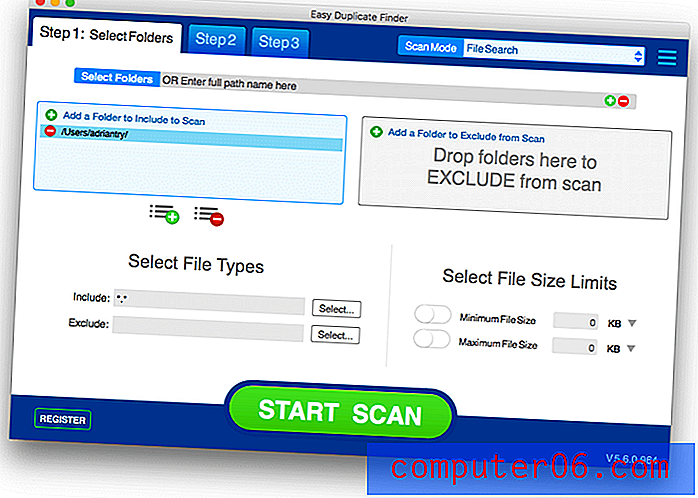
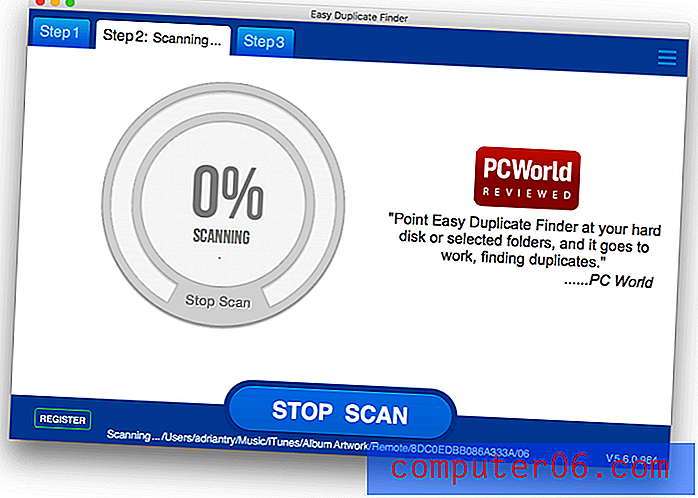
Das Scannen der 5.242 Dateien auf meinem MacBook Air dauerte nur wenige Sekunden. Dies ist schneller als erwartet. Selbst auf dem 1-TB-Laufwerk meines iMac dauerte das Scannen von 220.909 Dateien nur fünf Minuten. Auf meinem MacBook Air wurden 831 doppelte Dateien gefunden, die 729, 35 MB beanspruchten.
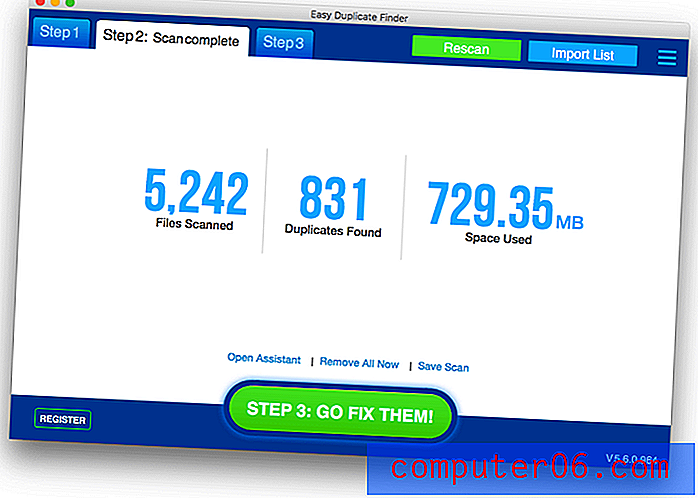
Von hier aus können Sie eines von vier Dingen tun:
- Öffnen Sie den Assistenten für einige Bereinigungsoptionen.
- Entfernen Sie alle Dateien, die Easy Duplicate Finder als Duplikate identifiziert hat, und behalten Sie die Originale bei.
- Speichern Sie den Scan für einen anderen Tag.
- Gehen Sie zu Fix Them, damit Sie die Ergebnisse überprüfen und Ihre eigenen Entscheidungen treffen können.
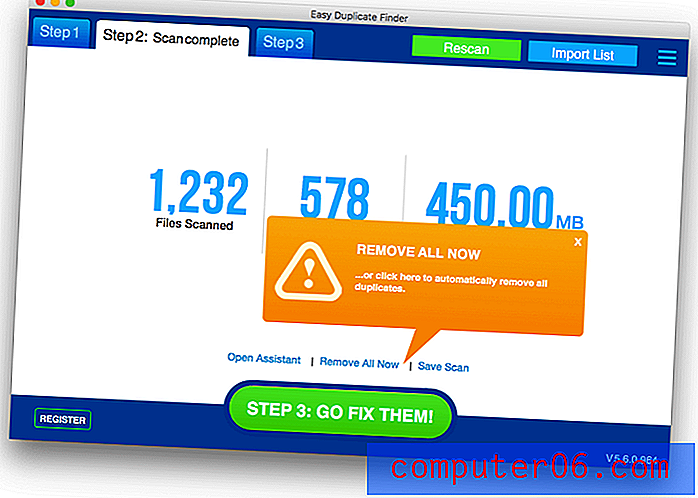
Alles entfernen ist jetzt schnell und einfach. Es erfordert ein gewisses Maß an Vertrauen, dass die App korrekt identifiziert hat, welche Datei Sie behalten möchten und welche sie sicher löschen kann. Die App macht einen ziemlich guten Job bei der Auswahl, welche Datei das Original ist und welche die Duplikate sind.
In meinen Tests wurden nur geringfügig unterschiedliche Dateien nicht identifiziert. Im Allgemeinen ist dies eine gute Sache, obwohl es Zeiten gibt, in denen es gut wäre, auch enge Übereinstimmungen zu sehen, wie es MacPaw Gemini 2 kann. Wenn Sie die genauen Duplikate löschen, können Sie die Dateien in den Papierkorb verschieben (sicherer) oder dauerhaft löschen (schneller). Ich habe mich für den Müll entschieden.
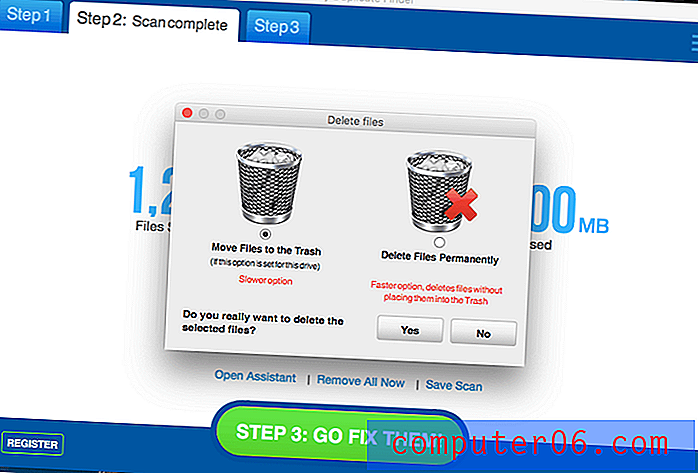
Mit der Demoversion der App wurden nur 10 meiner Duplikate gelöscht. Es ist schön, eine Schaltfläche zum Rückgängigmachen zu sehen, falls ich die falsche Datei gelöscht habe.
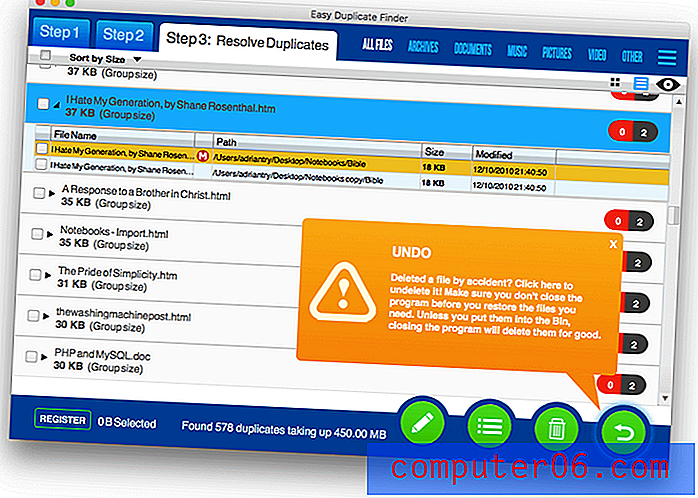
Mit dem Assistenten können Sie auswählen, welches Duplikat nicht gelöscht wird: das neueste, älteste oder das, das die App als Original identifiziert.

Aber oft lohnt es sich, die Ergebnisse selbst zu überprüfen. Wenn viele Duplikate gefunden wurden, kann dies sehr zeitaufwändig sein.
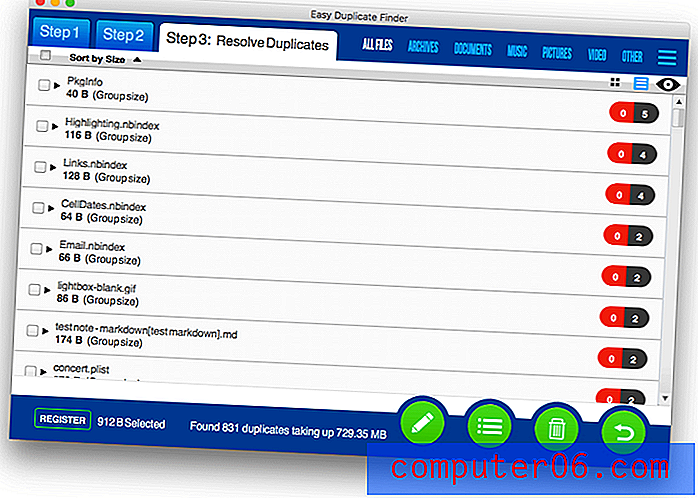
Alle Dateien mit Duplikaten werden aufgelistet. Sie sehen (in grau), wie viele Duplikate (einschließlich des Originals) für jede Datei vorhanden sind und (in rot), wie viele zum Löschen ausgewählt wurden. Ich verwende das Demo-Programm, daher sind die meisten roten Zahlen 0. Klicken Sie auf das Dreieck, um weitere Details zu jedem Duplikat anzuzeigen, und wählen Sie aus, welches gelöscht werden soll.
Sie können die Dateien auch als Liste anzeigen, sodass Sie auf einen Blick den Pfad, die Größe und das Änderungsdatum sehen können. Dies kann eine große Hilfe bei der Entscheidung sein, welche Dateien gelöscht werden sollen. Sie können eine Vorschau der Dateien anzeigen, indem Sie rechts auf das Symbol „Auge“ klicken.
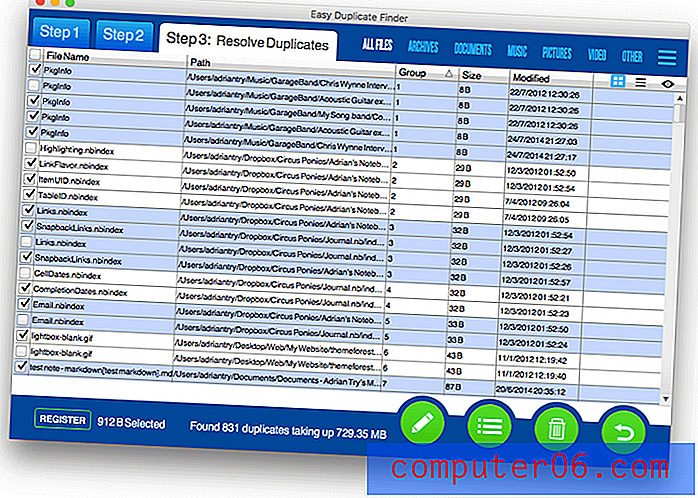
Sie können die Duplikate nicht nur löschen, sondern auch verschieben oder umbenennen oder durch einen symbolischen Link ersetzen, der die in jedem Ordner aufgeführte Datei belässt und nur den Speicherplatz einer einzelnen Datei belegt.
Meine persönliche Einstellung: Das Scannen nach doppelten Dateien ist schnell und genau. Das Löschen der Duplikate ist in den Fällen schnell, in denen Sie dem Programmurteil vertrauen können, kann jedoch mühsam sein, wenn Sie jede Datei einzeln durcharbeiten müssen.
2. Scannen Sie Dropbox und Google Drive nach doppelten Dateien
Sie können auch einen Dateiscan für Ihre Online-Dropbox- und Google Drive-Dateien ausführen. Diese Scans sind langsamer, da Sie über eine Internetverbindung arbeiten. Das Scannen meiner 1.726 Dropbox-Dateien dauerte nur fünf Minuten, aber nach ungefähr vier Stunden gab ich das Scannen meines riesigen Google Drive-Dateispeichers auf.
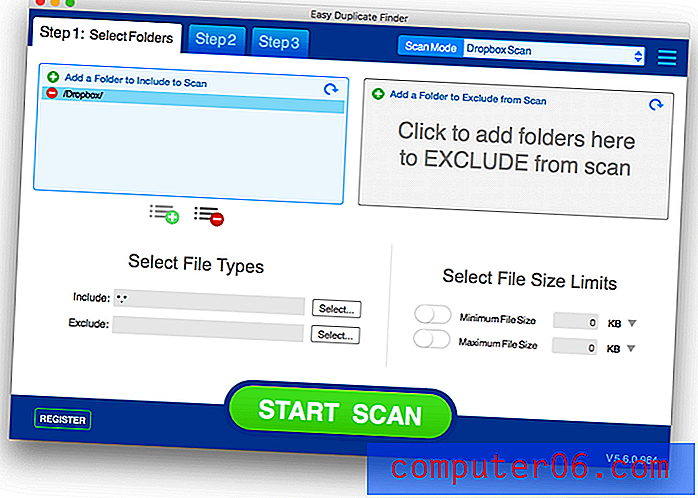
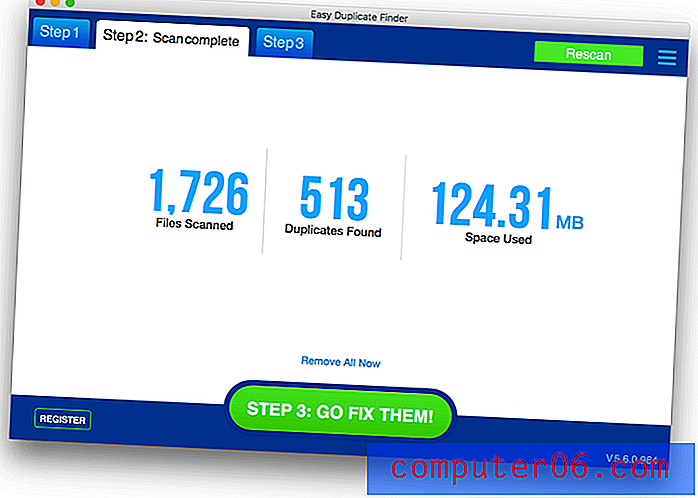
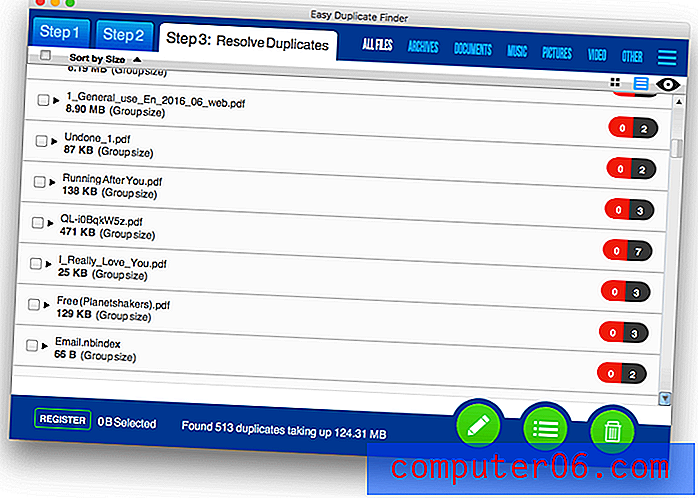
Wenn Sie diese Dateien auf Ihrer Festplatte synchronisieren, ist es schneller und bequemer, den normalen Dateiscan auszuführen, und alle Änderungen werden wieder mit Dropbox oder Google synchronisiert.
Meine persönliche Einstellung : Ein Dropbox- oder Google Drive-Scan ist nützlich, wenn Sie diese Dateien nicht auf Ihrer Festplatte synchronisiert haben, das Scannen über eine Internetverbindung jedoch langsamer ist und bei vielen Dateien Stunden statt Minuten dauern kann.
3. Vergleichen Sie zwei Ordner für Duplikate
Möglicherweise befinden sich zwei ähnliche Ordner auf Ihrem Computer, und Sie möchten sie auf Duplikate vergleichen. In diesem Fall müssen Sie nicht Ihre gesamte Festplatte scannen. Sie können stattdessen einen Ordnervergleich durchführen.
Der Vorgang ähnelt dem obigen Dateiscan, ist jedoch schneller und konzentriert sich nur auf die Ordner, an denen Sie interessiert sind.
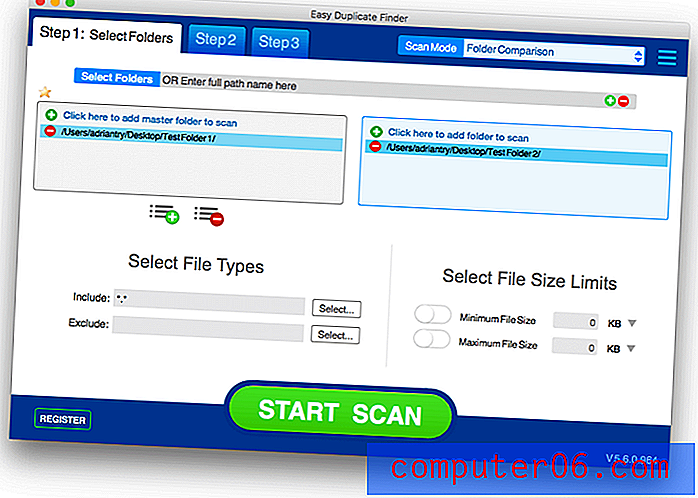
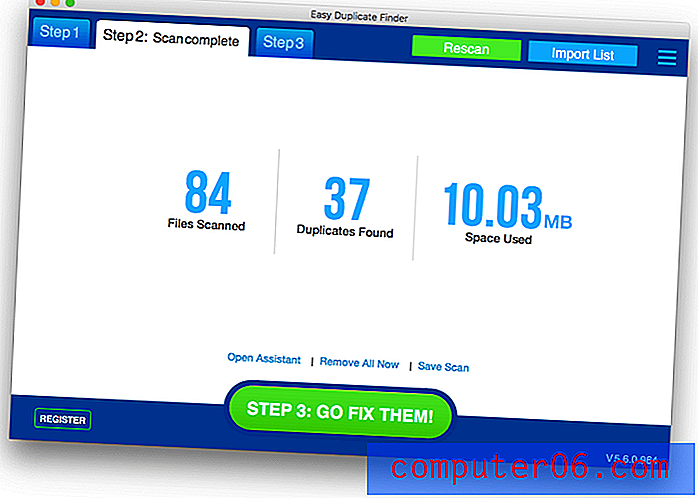
Ich hatte erwartet, dass die Ordner nebeneinander verglichen werden. Stattdessen ähnelt die Benutzeroberfläche dem Dateiscan.
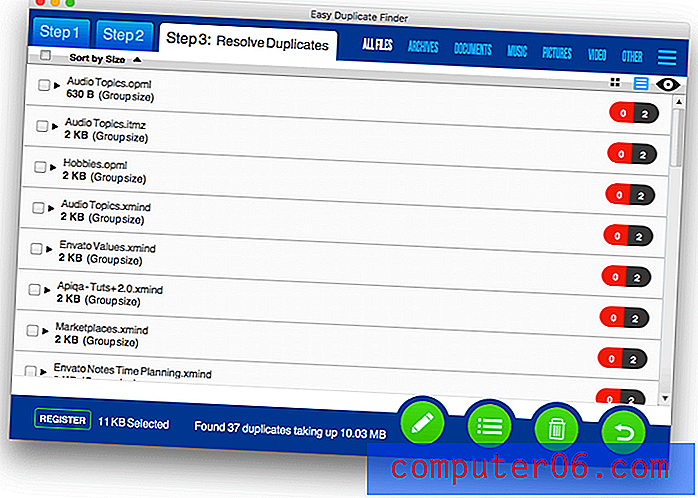
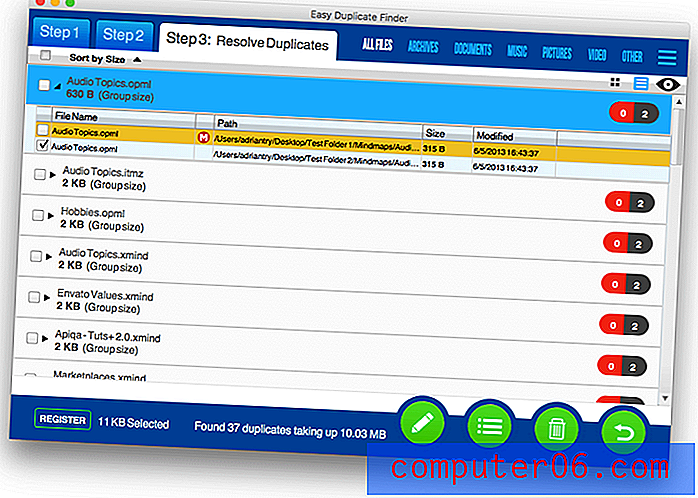
Meine persönliche Einstellung: Mit einem Ordnervergleich können Sie schnell nach doppelten Dateien in zwei bestimmten Ordnern suchen. Dies ist sehr praktisch, wenn Sie beispielsweise zwei Ordner "Oktoberbericht" haben und nicht sicher sind, ob der Inhalt gleich oder unterschiedlich ist.
4. Scannen Sie Kontakte und E-Mails nach Duplikaten
Doppelte Kontakte belegen nicht viel Speicherplatz, können jedoch das Finden der richtigen Telefonnummer sehr frustrierend machen. Es ist ein Problem, das es wert ist, behoben zu werden ... sorgfältig! Also habe ich einen Kontaktscan durchgeführt .
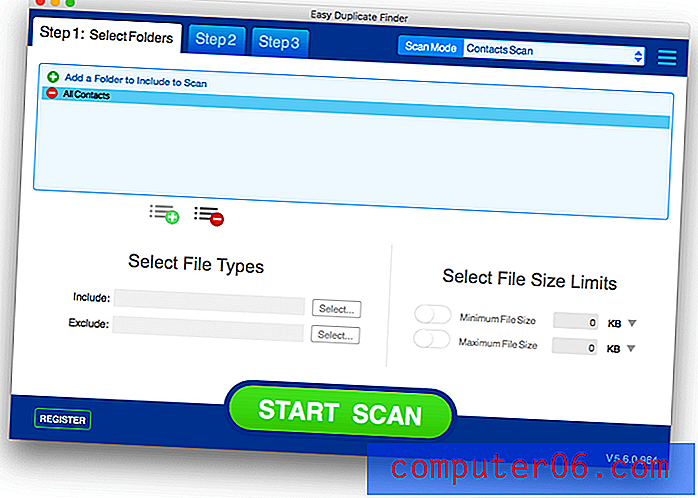
Das Durchsuchen meiner 907 Kontakte nach Duplikaten dauerte lange 50 Minuten. Der Fortschrittsbalken blieb während des gesamten Scans bei 0%, was nicht half. Easy Duplicate Finder hat 76 doppelte Kontakte gefunden, die nur 76 KB meiner Festplatte belegen.
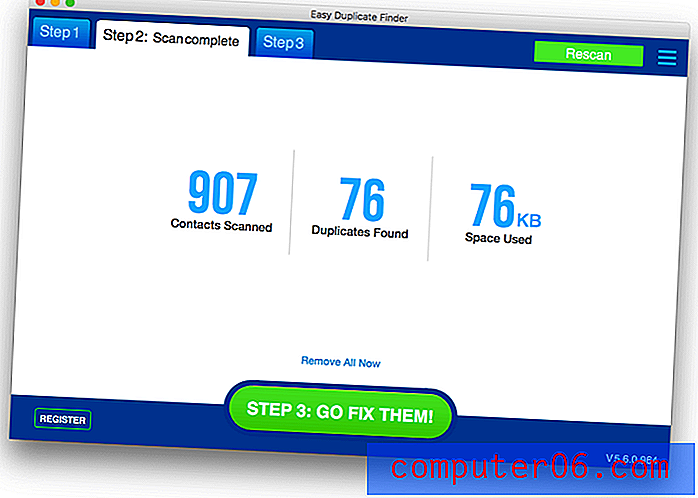
Jetzt kommt der schwierige Teil: Was mache ich mit den Duplikaten? Ich möchte definitiv keine Kontaktinformationen verlieren, daher ist Vorsicht geboten.
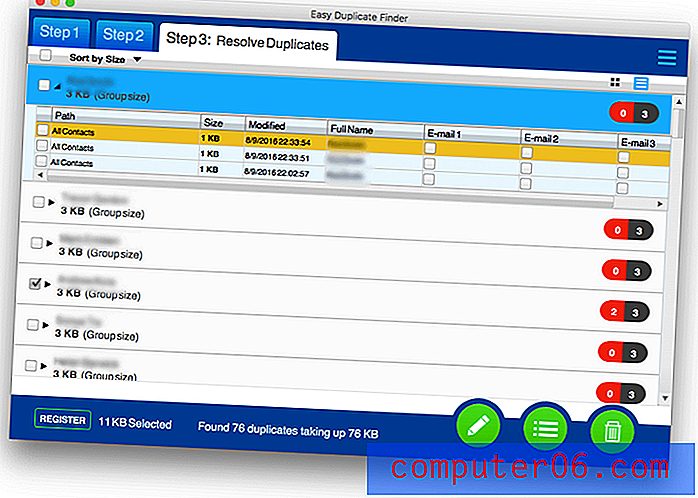
Ich habe die Möglichkeit, die Duplikate in einen anderen Ordner zu verschieben (wo sie meinen Hauptordner nicht komplizieren), die Kontakte zusammenzuführen (und optional die Kopien zu löschen), die Duplikate zu löschen oder die Kontakte zu exportieren. Das Zusammenführen der Kontakte scheint die attraktivste Option zu sein. Leider werden nur die ersten drei E-Mail-Adressen zusammengeführt. Alle anderen Kontaktinformationen in den Duplikaten gehen verloren. Das ist zu riskant.
Also habe ich beschlossen, jeden Kontakt zu untersuchen, um zu entscheiden, welcher gelöscht werden soll. Ich kann nur die ersten drei E-Mail-Adressen sehen - das sind nicht genug Informationen, um eine Entscheidung zu treffen. Nicht hilfreich! Ich gab auf.
Der E-Mail-Modus sucht nach doppelten E-Mails. Es ähnelt einem Dateiscan, ist jedoch langsamer. Während meines ersten Scans reagierte die App nach fast zwei Stunden nicht mehr (bei 60%). Ich versuchte es erneut und beendete den Scan in drei oder vier Stunden.
Nach dem Scannen von 65.172 E-Mails wurden 11.699 Duplikate gefunden, die 1, 61 GB Festplattenspeicher beanspruchten. Das scheint zu viele Duplikate zu sein - das sind ungefähr 18% meiner E-Mails!
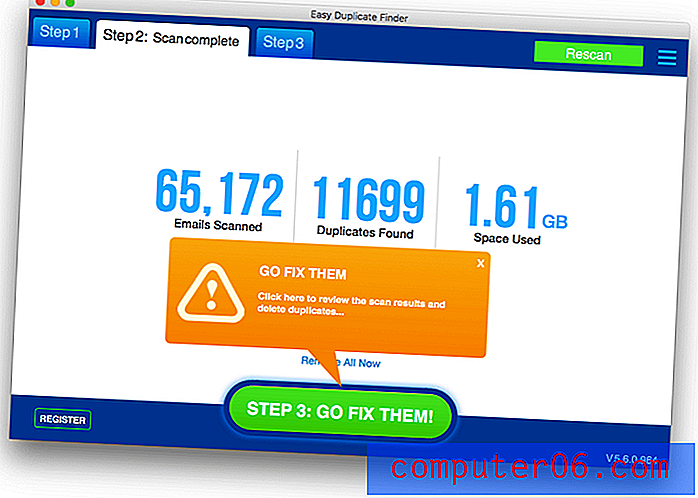
Das hat mich gefragt, was die App als Duplikat betrachtet. Auf der Website wird erklärt, dass „die Duplikate erkannt werden, indem E-Mail-Betreffs, Daten, Empfänger oder Absender, Körpergrößen und sogar der Inhalt der E-Mails fachmännisch überprüft werden.“ Ich bin mir nicht sicher, ob es gelungen ist.
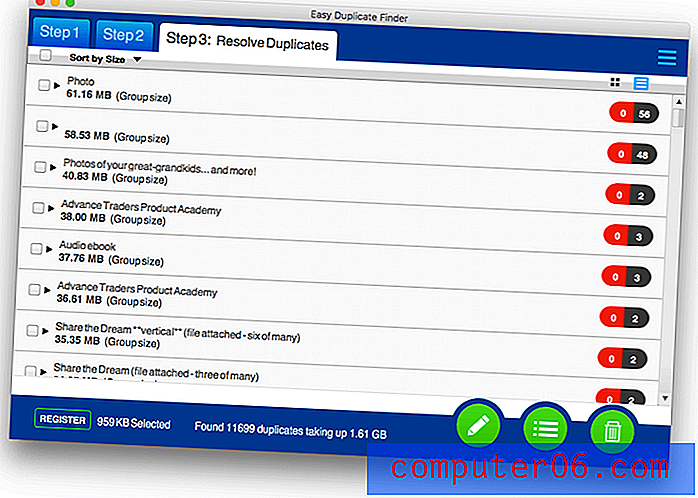
Ich habe einige in meiner Liste untersucht, aber es waren keine Duplikate. Sie stammten aus demselben Thread und hatten gemeinsame Zitate, aber nicht identisch. Seien Sie vorsichtig beim Scannen Ihrer E-Mails!
Meine persönliche Einstellung: Ich hatte Probleme sowohl mit den Kontakten als auch mit dem E-Mail-Scan und kann deren Verwendung nicht empfehlen.
5. Scannen Sie Musikdateien und iTunes nach Duplikaten
Audio- und Mediendateien nehmen viel Platz ein. Ich war neugierig, wie viel meine Duplikate verschwendeten.
Der Musikscan sucht auf Ihrer Festplatte nach doppelten Audiodateien und berücksichtigt dabei Musik-Tags, die während eines Dateiscans nicht berücksichtigt werden. Standardmäßig werden Dateien mit doppelten Interpreten- und Titel-Tags gesucht. Mit anderen Worten, es werden Songs mit demselben Namen gesucht, die vom selben Interpreten aufgenommen wurden.
Das läutet Alarmglocken für mich. Künstler nehmen oft verschiedene Versionen desselben Songs auf, sodass einige der Scanergebnisse definitiv keine Duplikate sind. Ich empfehle Vorsicht.
Auf meinem iMac dauerte es etwas mehr als 20 Minuten, um 220.910 Audiodateien zu scannen und 4.924 mögliche Duplikate mit mehr als 12 GB Speicherplatz zu identifizieren.
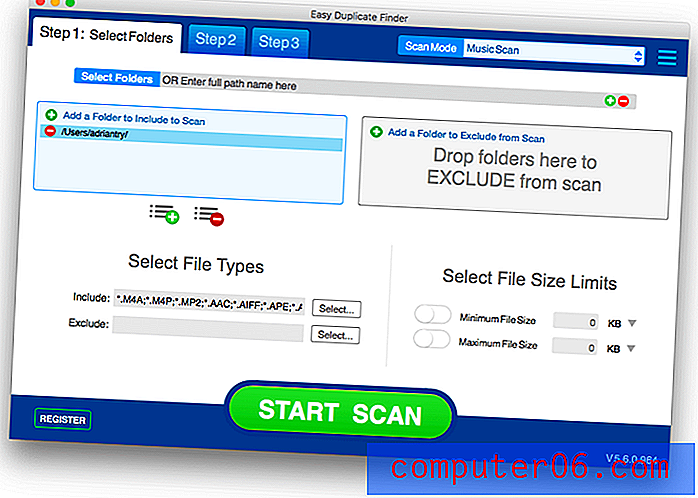
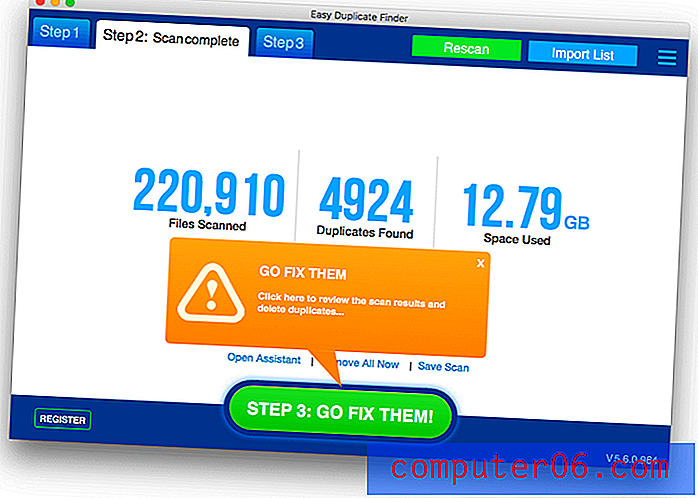
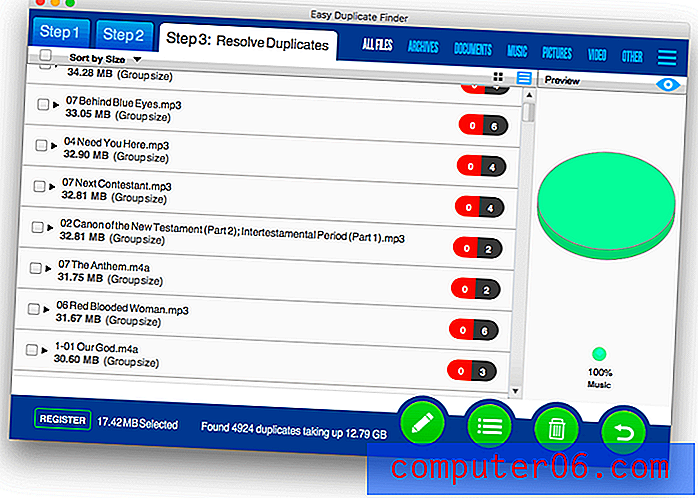

Der iTunes-Scan ist ähnlich, scannt jedoch eher Ihre iTunes-Mediathek als Ihre Festplatte. Für mich dauerte dieser Scan Stunden länger.
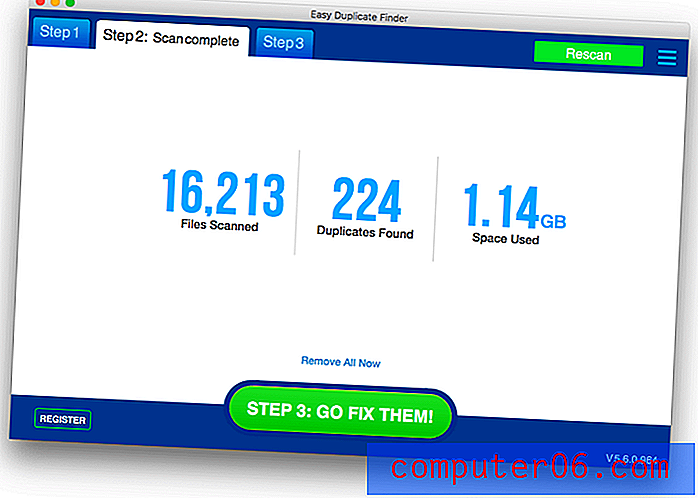
16.213 Dateien wurden gescannt und 224 potenzielle Duplikate mit 1, 14 GB Speicherplatz gefunden.
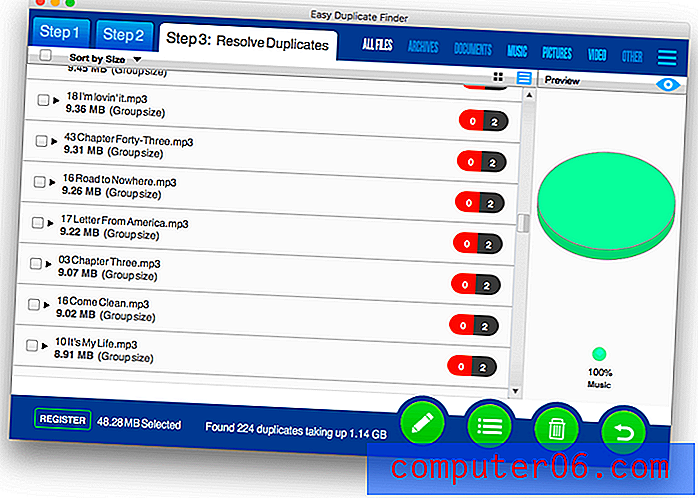
Meine persönliche Einstellung : Standardmäßig listet ein Musikscan möglicherweise verschiedene Versionen desselben Songs sowie tatsächliche Duplikate auf. Das ist gefährlich. In den Einstellungen möchten Sie möglicherweise die Optionen hinzufügen, damit Easy Duplicates Finder auch das Album, das Jahr oder die Dauer des Songs vergleicht.
6. Scannen Sie Fotos nach Duplikaten
Ich weiß, dass ich viele doppelte Bilder habe, also habe ich auf gute Ergebnisse mit dem Fotoscan gehofft.
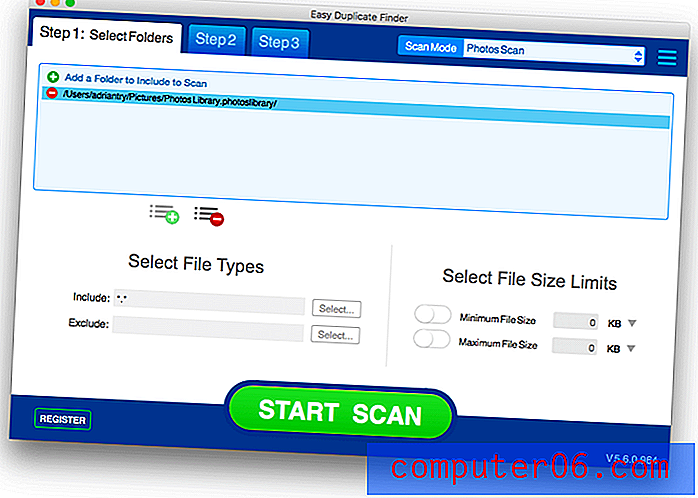
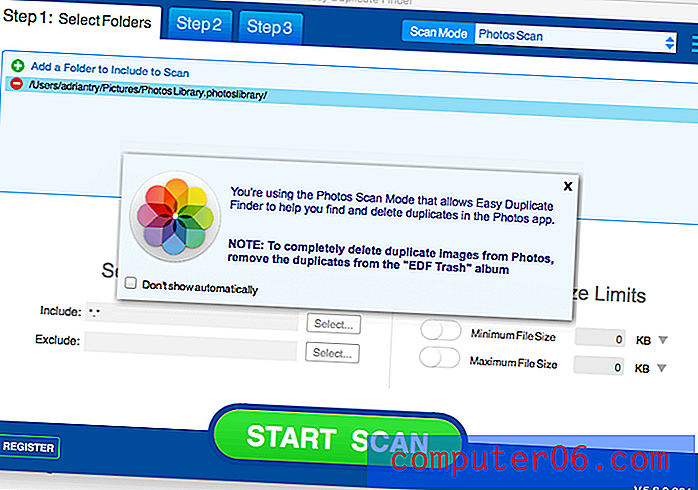
Der Scan dauerte nur ein oder zwei Sekunden. Es wurden keine Dateien gescannt und keine Duplikate gefunden. Etwas ist falsch.
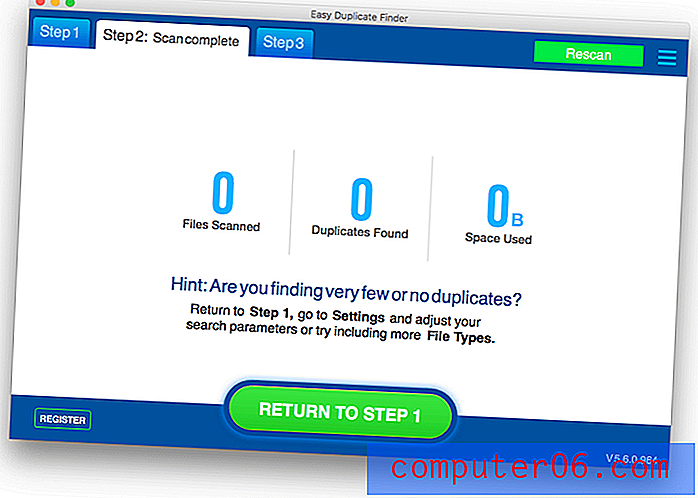
Ich habe überprüft, ob die richtige Fotobibliothek gescannt wurde. Es ist, und es enthält fast 50 GB Fotos. Irgendwie kann Easy Duplicate Finder sie nicht sehen. Ich habe vor über zwei Tagen ein Support-Ticket eingereicht, aber bisher habe ich noch nichts davon gehört.
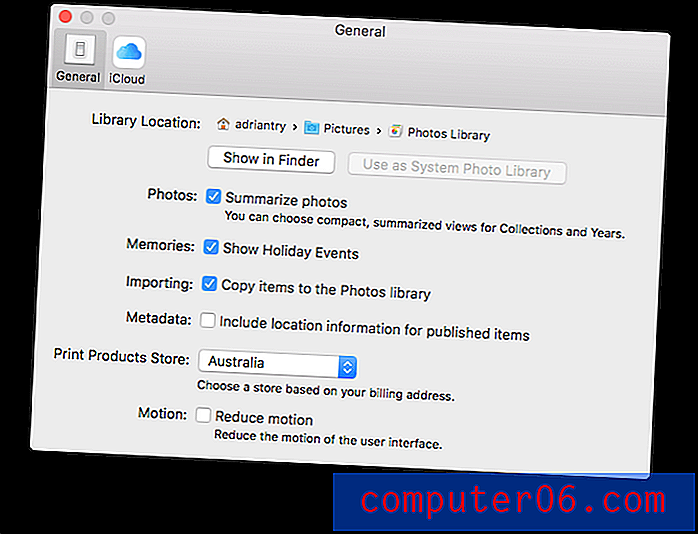
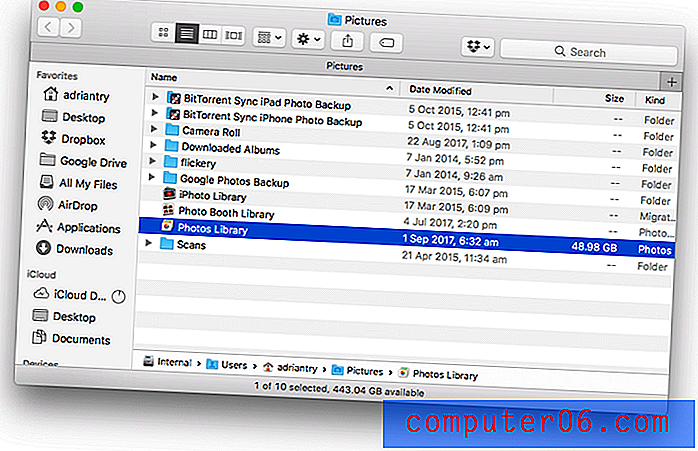
Meine persönliche Einstellung: Das Scannen nach Fotos hat bei mir nicht funktioniert. Ihr Kilometerstand kann variieren.
Gründe für meine Bewertungen und Bewertungen
Wirksamkeit: 4/5
Das Scannen nach doppelten Dateien ist der Hauptzweck des Programms. Dies funktioniert sehr gut und die Scans sind ziemlich schnell. Zusätzliche Scans (einschließlich Kontakte, E-Mail, Musik und Fotos) waren problematisch und funktionierten entweder nicht oder zeigten falsch positive Ergebnisse. Die App muss in diesen Bereichen verbessert werden.
Preis: 4/5
Die Kosten des Programms sind relativ hoch, und Sie werden Alternativen finden, die erheblich weniger kosten, einschließlich einiger Freeware-Äquivalente. Wenn Ihre Bedürfnisse bescheiden sind, finden Sie unten eine Liste dieser günstigeren Alternativen.
Benutzerfreundlichkeit: 4.5 / 5
Die Benutzeroberfläche im Dialogfeldstil von Easy Duplicate Finder ist recht einfach zu verwenden, insbesondere zum Auffinden von Duplikaten. Während das automatische Löschen der Dateien einfach war, wünschte ich mir manchmal zusätzliche Informationen, wenn ich entschied, welche Duplikate gelöscht werden sollten.
Unterstützung: 3.5 / 5
Ich bin enttäuscht von der Unterstützung von Webminds. Ich habe den Support über das Webformular kontaktiert, als der Fotoscan nicht funktioniert hat, und eine automatische E-Mail erhalten, in der es heißt: "Wir bemühen uns, innerhalb von 12 Stunden auf ein Support-Ticket zu antworten, obwohl wir normalerweise viel schneller sind." Über zwei Tage später habe ich nichts mehr gehört.
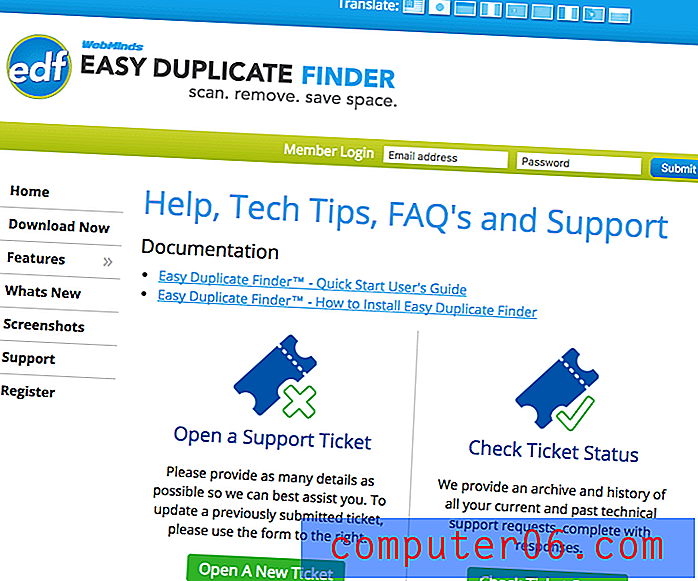
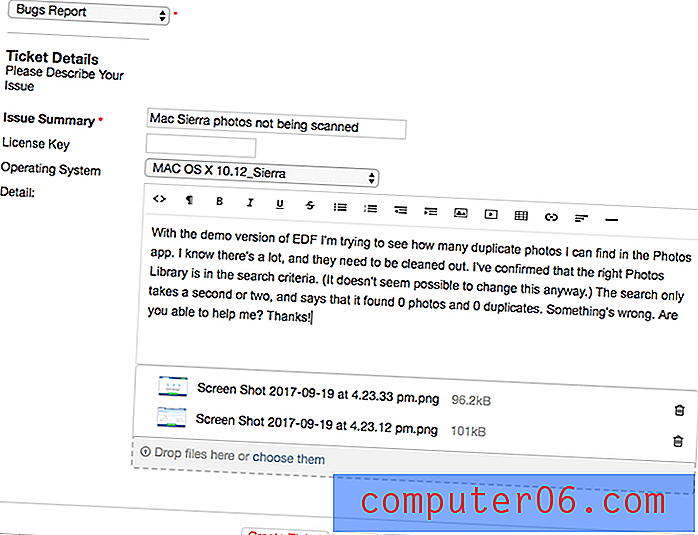
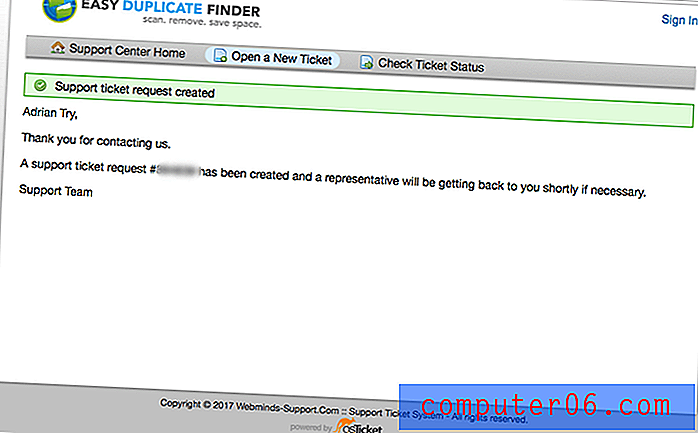
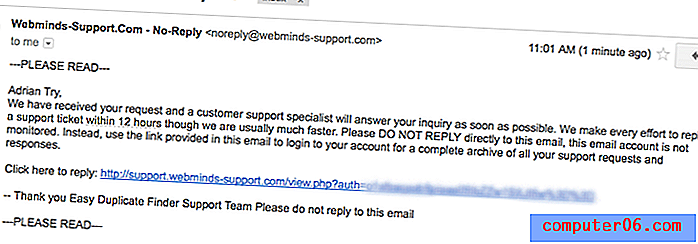
Alternativen zum Easy Duplicate Finder
MacPaw Gemini (macOS) : Gemini 2 findet doppelte und ähnliche Dateien für 19, 95 USD. Lesen Sie unseren Gemini-Test.
MacClean (macOS) : Die App ähnelt einer Mac-Reinigungssuite, die eine Reihe kleinerer Dienstprogramme enthält, von denen eines ein Duplikatfinder ist. Lesen Sie hier unseren Testbericht zu MacClean.
DigitalVolcano DuplicateCleaner (Windows) : DigitalVolcano DuplicateCleaner findet und löscht doppelte Dateien, Musik, Fotos, Dokumente und mehr. Eine Einzellizenz kostet 29, 95 USD. Erfahren Sie mehr aus unserem besten Duplikat-Finder-Test.
Auslogics Duplicate File Finder (Windows) : Auslogics Duplicate File Finder ist ein kostenloser Duplicate Finder. Es bietet nicht alle Optionen von Easy Duplicate Finder, ist jedoch eine gute Alternative, wenn Sie nach einer kostenlosen Lösung suchen.
dupeGuru (Windows, Mac & Linux) : dupeGuru ist eine weitere kostenlose Alternative, mit der Dateinamen oder Inhalte nach Duplikaten durchsucht werden können. Es ist schnell und kann Fuzzy-Suchen nach engen Übereinstimmungen durchführen.
Fazit
WebMinds Easy Duplicate Finder ist effektiv beim Auffinden doppelter Dateien auf Mac und Windows. Die Scans waren schnell, es wurden nur exakte Duplikate aufgelistet, und die automatische Funktion "Jetzt alle entfernen" identifiziert normalerweise die richtige "Original" -Datei, die aufbewahrt werden soll. Für diese Verwendung empfehle ich das Programm, obwohl es weniger teure Alternativen gibt, die auch sehr gut sind. Ich fand das Programm auch weniger effektiv im Umgang mit doppelten Kontakten, E-Mails, Mediendateien und Fotos. Die App benötigt in diesen Bereichen mehr Arbeit. Wenn Sie also speziell Duplikate in iTunes oder Fotos bereinigen möchten, gibt es bessere Alternativen.
Holen Sie sich Easy Duplicate Finder
0/5 (0 Bewertungen)